在Windows 10系统中设置休眠功能,可以按照以下步骤进行:
1、启用休眠模式
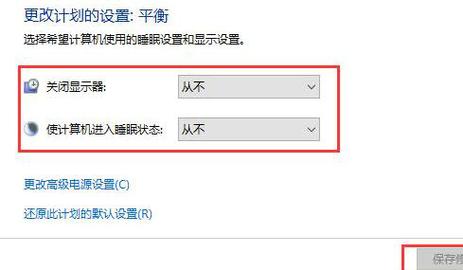
打开命令提示符(管理员):您需要先确保系统支持休眠,可以通过命令提示符来启用休眠模式,右键点击开始菜单,选择“命令提示符(管理员)”,或者使用快捷键Win + X然后选择“命令提示符(管理员)”。
输入命令:在命令提示符窗口中输入powercfg -h on,然后按回车键,这将启用休眠模式,您可以使用powercfg /a命令来查询当前已启用的睡眠状态。
2、设置休眠按钮
打开电源选项:通过控制面板或设置应用进入电源选项,点击开始菜单,选择“设置”,然后点击“系统”,在左侧栏中选择“电源和睡眠”,再点击右侧页面中的“其他电源设置”。
选择电源按钮的功能:在电源选项页面中,找到并点击“选择电源按钮的功能”,如果该选项是灰色的,需要先点击“更改当前不可用的设置”。
勾选“休眠”选项:在关机设置中,勾选“休眠”选项,完成后,点击“保存更改”。
3、调整休眠时间
进入设置页面:点击任务栏左下角的开始菜单,找到并点击“设置”选项,在设置页面中,找到并点击“系统”选项。
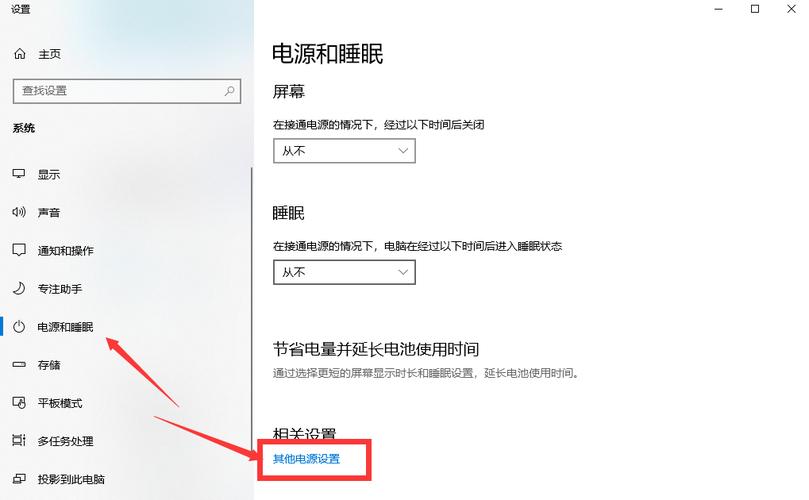
修改休眠时间:在系统设置页面中,找到并点击“电源和睡眠”选项,在“在接通电源的情况下,经过以下时间后关闭显示器”下方的时间方框中,根据需求进行调整,可以选择“从不”以禁用休眠功能。
4、高级电源设置(可选)
调整硬盘和无线适配器设置:如果需要更详细的电源管理设置,可以在电源选项页面中点击“更改计划设置”,然后点击“更改高级电源设置”,您可以调整硬盘、无线适配器等设备的电源管理设置。
步骤可能会因Windows 10的不同版本而略有不同,如果在设置过程中遇到问题,建议查阅Windows 10的官方文档或联系技术支持获取帮助。
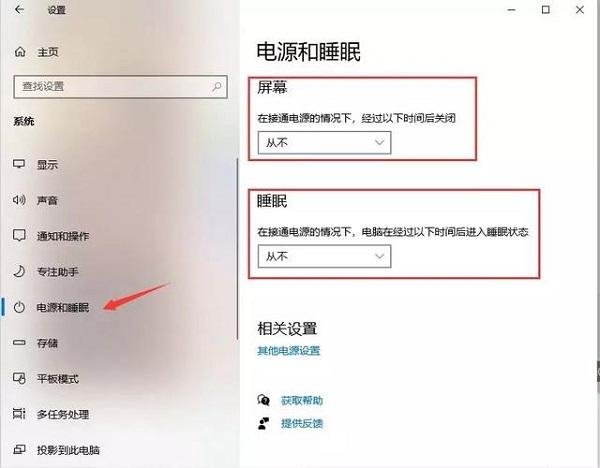









评论列表 (0)